最近有小伙伴咨询边肖win10系统如何删除还原点文件。下面为大家带来win10系统中删除还原点文件的方法,有需要的朋友可以过来了解一下。
如何在win10系统中删除还原点文件;
1.首先找到你要删除还原点文件的磁盘,选中它,用鼠标右键点击,在弹出菜单中点击属性(如图)。
: 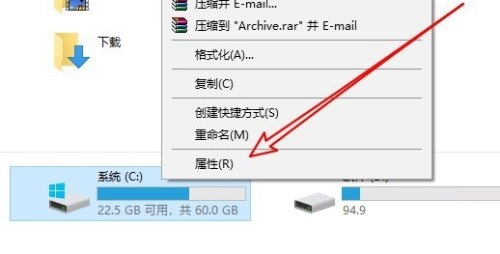 2.点击打开属性界面,我们会在界面中找到磁盘清理按钮。点击进入磁盘清洗界面(如图)。
2.点击打开属性界面,我们会在界面中找到磁盘清理按钮。点击进入磁盘清洗界面(如图)。
: 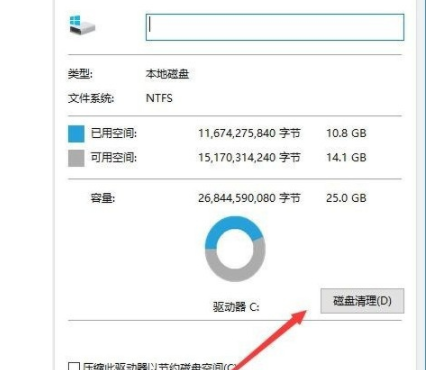 3.单击磁盘清理后,它会自动开始扫描和清理磁盘上的文件。显示如下界面后,点击切换到右侧的其他选项模块(如图)。
3.单击磁盘清理后,它会自动开始扫描和清理磁盘上的文件。显示如下界面后,点击切换到右侧的其他选项模块(如图)。
: 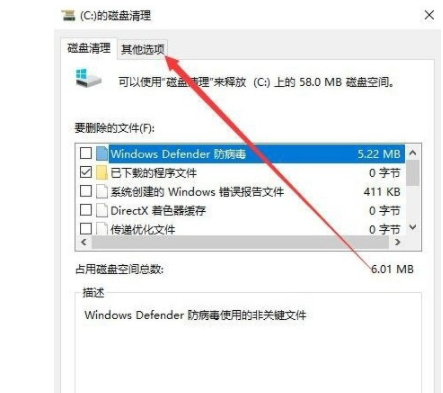 4.进入设置其他选项的界面后,可以看到右下方有一个清理按钮,点击这个清理按钮(如图)。
4.进入设置其他选项的界面后,可以看到右下方有一个清理按钮,点击这个清理按钮(如图)。
: 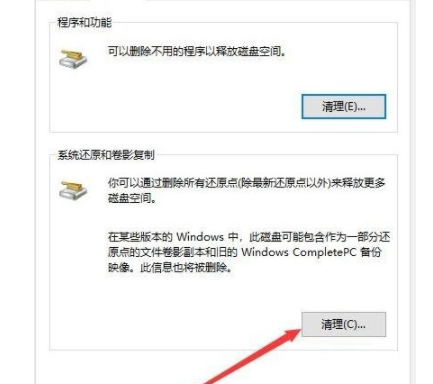 5.点击清理后,我们会看到一个确认删除的提示框,点击删除按钮确认删除(如图)。
5.点击清理后,我们会看到一个确认删除的提示框,点击删除按钮确认删除(如图)。






